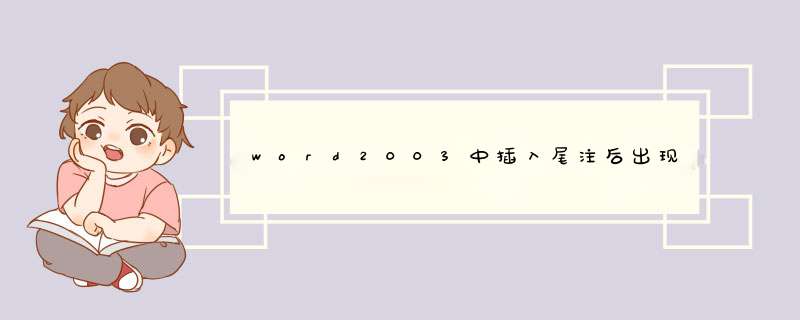
建议参考文献不用尾注的方法录入,而是直接在页面中录入内容。需要标注的地方录入数字符号,设为上标格式。非页眉页脚则有可能是页面边框或者脚注的横线
脚注横线的删除方法:
word2003
步骤一:切换到普通视图,菜单中选择“视图——脚注”,此刻文档最下方出现了尾注的编辑栏。
步骤二:在尾注编辑栏的下拉菜单中选择“尾注分隔符”,删除出现的横线。
步骤三:再在尾注编辑栏的下拉菜单中选择“尾注延续分隔符”,删除出现的横线。
步骤四:切换到页面视图。
Word
2007尾注上面的横线叫“××分隔符”,去掉的步骤是:
1 先“视图”
“普通视图”;
2 进入“引用”“脚注”“显示备注”;
3 窗口下面出现了“尾注”,点击下拉菜单“所有尾注”那里;
4 选“尾注分隔符”,删掉那个横线;
5 选“尾注延续分隔符”,再删掉那个横线,搞定。
对于脚注上面的横线也这么删。选择“视图/普通或大纲”进入普通视图或大纲视图。
按“视图/脚注”(office2003)或“显示备注”(office2007/2010),此时编辑界面分为两个部分,下面的编辑框是尾注编辑框。
在尾注编辑框中,使用快捷键Ctrl+A(如果文本已经隐藏,使用鼠标选不到任何东西),然后在菜单上选择“字体”,将隐藏复选框前的勾打掉即可。
欢迎分享,转载请注明来源:内存溢出

 微信扫一扫
微信扫一扫
 支付宝扫一扫
支付宝扫一扫
评论列表(0条)